在Excel表中画框的方法包括:使用单元格边框工具、插入形状、使用条件格式、利用插入图表工具。下面将详细介绍第一种方法——使用单元格边框工具,这是最常见且易于操作的方式。
要在Excel表格中画框,首先选择你要添加边框的单元格或区域,然后在“主页”选项卡中找到“字体”组中的“边框”按钮,点击“边框”按钮并选择所需的边框样式。你可以选择所有边框、外部边框、底部边框等多种样式。通过这种方式,你能够快速地为表格添加清晰的框架,使数据更加整齐和易于阅读。
一、使用单元格边框工具
1、设置单元格边框
设置单元格边框是Excel中最常用的方法之一。通过这个工具,你可以自定义单元格的边框样式、颜色和粗细,使得表格看起来更加专业和整齐。
1.1、选择单元格或区域
首先,打开你的Excel工作表,选择你想要添加边框的单元格或区域。你可以通过点击并拖动鼠标来选择多个单元格。
1.2、打开边框设置
在选择好单元格或区域后,进入“主页”选项卡,在“字体”组中找到“边框”按钮。点击该按钮,你会看到一个下拉菜单,里面有各种边框选项。
1.3、选择边框样式
在边框设置菜单中,你可以选择不同的边框样式,如所有边框、外部边框、底部边框等。如果你需要更多自定义选项,可以点击“更多边框”,这将打开一个对话框,允许你更细致地设置边框样式、颜色和粗细。
1.4、应用边框
选择好边框样式后,点击“确定”按钮,边框将会被应用到你选择的单元格或区域。这样,你就成功地在Excel表格中画了一个框。
2、调整边框样式
如果你对已经设置的边框不满意,你可以随时进行调整。再次选择需要调整的单元格或区域,打开边框设置菜单,选择新的边框样式并应用。
2.1、修改边框颜色
在边框设置对话框中,你可以选择不同的颜色来突出显示你的边框。点击“颜色”下拉菜单,选择一个适合的颜色,然后点击“确定”应用。
2.2、调整边框粗细
除了颜色外,你还可以调整边框的粗细。在边框设置对话框中,选择“线条样式”下拉菜单,选择一个适合的线条粗细,然后点击“确定”应用。
通过这些步骤,你可以轻松地为Excel表格添加和调整边框,使其更加美观和易于阅读。
二、插入形状
除了使用单元格边框工具,你还可以通过插入形状来为Excel表格画框。这种方法适用于需要更复杂边框样式的场景。
1、选择形状工具
首先,打开你的Excel工作表,进入“插入”选项卡。在“插图”组中找到“形状”按钮,点击该按钮,你会看到一个下拉菜单,其中有各种形状选项。
2、绘制形状
选择一个矩形形状,然后在工作表中绘制出你想要的框。你可以通过拖动形状的角点来调整其大小和位置。
3、自定义形状样式
绘制好形状后,你可以通过“格式”选项卡来自定义形状的样式。你可以改变形状的颜色、边框样式和填充效果,使其更符合你的需求。
通过这种方法,你可以在Excel表格中创建更复杂和个性化的边框。
三、使用条件格式
条件格式是Excel中一个强大的工具,它允许你根据特定的条件自动应用格式。你也可以利用条件格式来为表格中的特定单元格画框。
1、选择单元格或区域
首先,打开你的Excel工作表,选择你想要应用条件格式的单元格或区域。
2、打开条件格式设置
进入“主页”选项卡,在“样式”组中找到“条件格式”按钮,点击该按钮,然后选择“新建规则”。
3、设置条件和格式
在“新建格式规则”对话框中,选择“使用公式确定要设置格式的单元格”。输入一个公式来定义条件,例如=A1>10。然后点击“格式”按钮,进入“设置单元格格式”对话框。
4、应用边框
在“设置单元格格式”对话框中,选择“边框”选项卡。设置你想要的边框样式、颜色和粗细,然后点击“确定”应用。
通过这些步骤,你可以利用条件格式为特定条件下的单元格自动添加边框。
四、利用插入图表工具
在某些情况下,你可能需要通过插入图表来创建一个视觉上的框架。虽然这不是传统意义上的“画框”,但它可以帮助你在数据周围创建一个清晰的视觉边界。
1、选择数据源
首先,打开你的Excel工作表,选择你想要创建图表的数据源。你可以通过点击并拖动鼠标来选择多个单元格。
2、插入图表
进入“插入”选项卡,在“图表”组中选择一个图表类型,例如柱形图或折线图。点击所选图表类型,Excel会自动生成一个图表。
3、自定义图表样式
生成图表后,你可以通过“设计”和“格式”选项卡来自定义图表的样式。你可以添加边框、调整颜色和修改其他视觉效果,使其更符合你的需求。
通过这种方法,你可以利用图表工具在Excel表格中创建一个视觉上的框架,帮助你更好地展示数据。
结论
在Excel表格中画框有多种方法可供选择,包括使用单元格边框工具、插入形状、使用条件格式、利用插入图表工具。每种方法都有其独特的优势,选择哪种方法取决于你的具体需求和偏好。通过掌握这些技巧,你可以创建更加专业和美观的Excel表格,使数据展示更加清晰和易于理解。
相关问答FAQs:
1. 如何在Excel表格中画框?
在Excel表格中,您可以通过以下步骤来绘制框线:
选择要添加框线的单元格或单元格范围。
在“开始”选项卡的“字体”组中,点击“边框”按钮。
在弹出的边框设置对话框中,选择您想要的框线样式,如外边框、内边框或上下左右边框。
点击“确定”按钮,即可将框线应用到选定的单元格或单元格范围中。
2. 如何设置Excel表格的框线样式?
如果您想要自定义Excel表格的框线样式,您可以按照以下步骤进行操作:
选择要设置框线样式的单元格或单元格范围。
在“开始”选项卡的“字体”组中,点击“边框”按钮。
在弹出的边框设置对话框中,选择“线条样式”选项卡。
在这里,您可以选择不同的线条样式、粗细和颜色来自定义框线样式。
点击“确定”按钮,即可将自定义的框线样式应用到选定的单元格或单元格范围中。
3. 如何在Excel表格中删除框线?
如果您想要删除Excel表格中的框线,您可以按照以下步骤进行操作:
选择已经添加了框线的单元格或单元格范围。
在“开始”选项卡的“字体”组中,点击“边框”按钮。
在弹出的边框设置对话框中,选择“无边框”选项。
点击“确定”按钮,即可删除选定单元格或单元格范围中的框线。
请注意,在删除框线之前,请确保您选择了正确的单元格或单元格范围,以免误删其他框线。
原创文章,作者:Edit2,如若转载,请注明出处:https://docs.pingcode.com/baike/4561329